文件管理器是管理文件的软件,帮助用户处理日常工作,管理储存在本地和网络中的文件。所有文件管理器都提供了基本的操作如创建、打开、查看、编辑、移动和删除文件。许多Android文件管理器还提供了额外功能,如网络连接、应用程序管理、存档和压缩处理、搜索等。
今晚就写了res下面那些文件,因为在编写逻辑的时候如果资源文件夹没有的话,会非常的苦恼的。所以学习的时候总是会先把资源编写完毕,再开始编写逻辑。
然后我自己也总结一下今晚学了什么吧。
IDE : Android Studio
惯例,上代码。
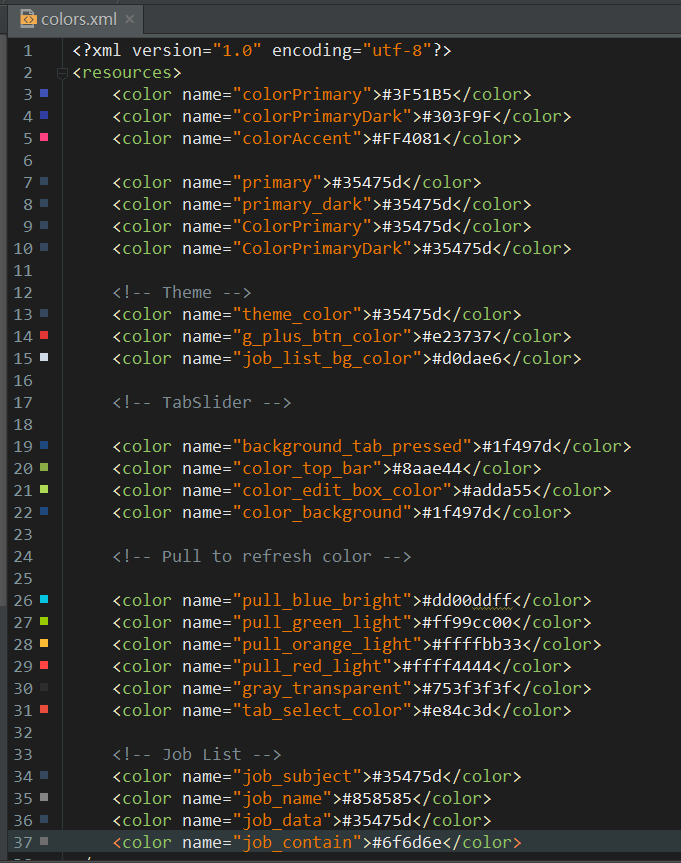
先是 color.xml 。今天我才知道,原来color 里面有四个值。
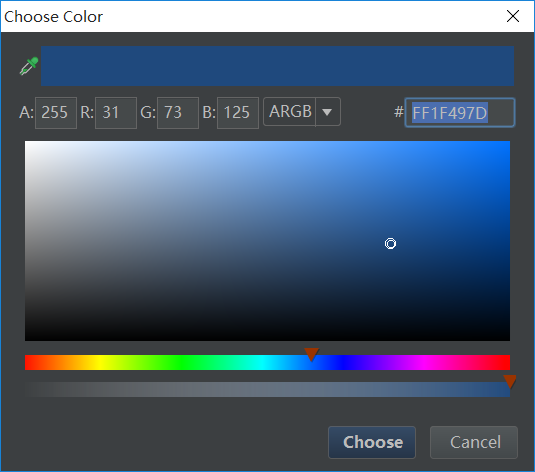
一直以来觉得就是 RGB 就完了,结果前面还有一个 A ,中间因为IDE提示有一个拼写错误,我还以为是不能这么写。这一点以后要记住。
然后是 dimens.xml 这个文件夹其实是 Eclipse (或者以前的IDE)编写的过程中会自动生成,是一个关于规范的。也就是上下左右距离屏幕边缘要有16dp的距离,方便点按。现在新建工程基本不会生成这个文件了。但是在开发过程中还是要注意。因为 RelativeLayout 在创建的时候也会有类似的设置。
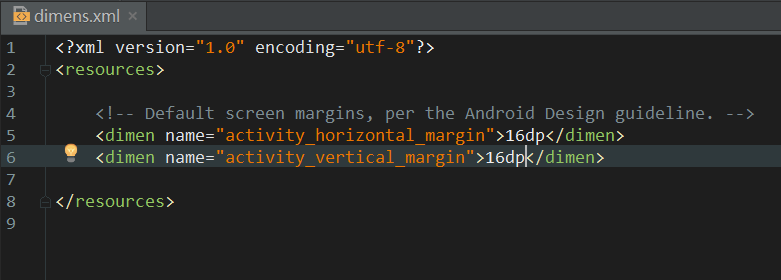
接着是 string.xml ,这里写了一个 %1$s 之类的东西,我目前判定为占位符。是用来提示的语句,暂时还不知道。以后再说吧。
另外 Hello World 与 Setting 没用,完全可以删除掉。但是节约几个字节也没啥用处吧。大概。
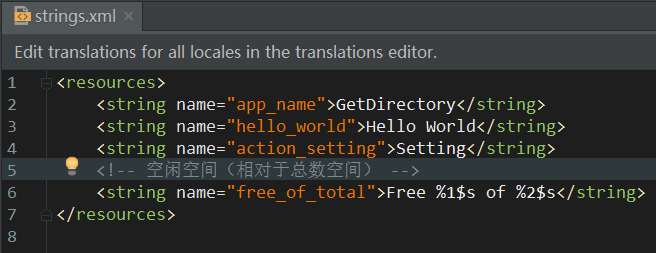
然后是 styles.xml ,上面那个是创建的时候生成的,下面的那个是我照抄的。而看源码,其实也是创建工程的时候生成的。项目作者也只是加上了个 windowNoTitle 与 windowActionBar 而已。可能修改了颜色,为了风格统一。
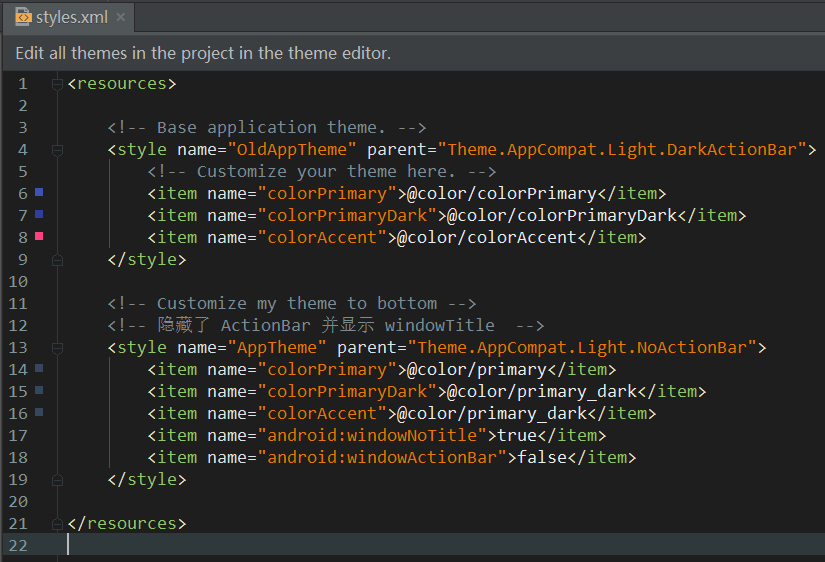
activity_main 这个文件一看里面就有包含,而包含的是一个 actionBar ,之前在 style 中声明了不要 actionbar 完全就是为了自定义。因为是包含在一个 linearlayout 之中的,也不是标准的标题栏了。
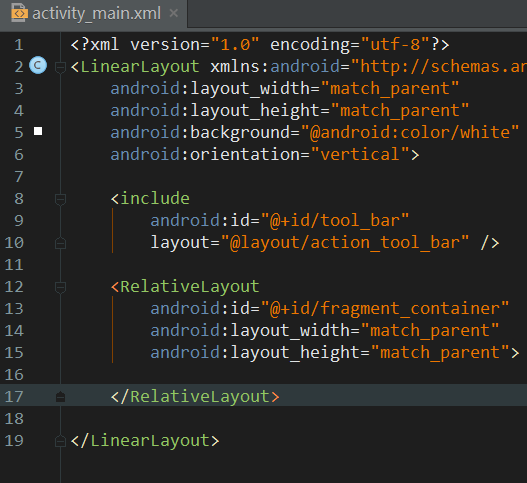
自定义 toolbar ,这里面也仅仅是设置了一下颜色与主题。
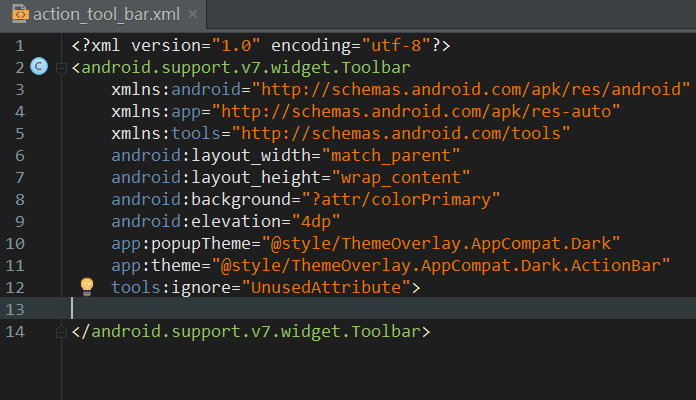
到这里已经可以确定了,主界面应该就是这个 framelayout 才对,因为文件浏览没这个大概是不行的吧。
这里面学到了许多ListView的属性。
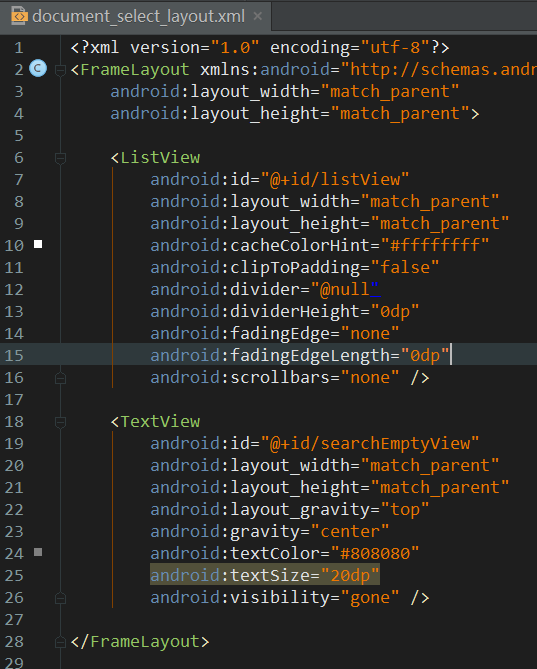
android:id="@+id/listView"
android:layout_width="match_parent"
android:layout_height="match_parent"
android:cacheColorHint="#ffffffff" //缓冲颜色提示
android:clipToPadding="false" //四周填充缩短
android:divider="@null"//item 分隔物(ListView 中每个 item 之间的横线)
android:dividerHeight="0dp"// item 分隔物高度
android:fadingEdge="none"//边缘褪色
android:fadingEdgeLength="0dp"//边缘褪色高度
android:scrollbars="none"/>//滚动条




















 6969
6969











 被折叠的 条评论
为什么被折叠?
被折叠的 条评论
为什么被折叠?








